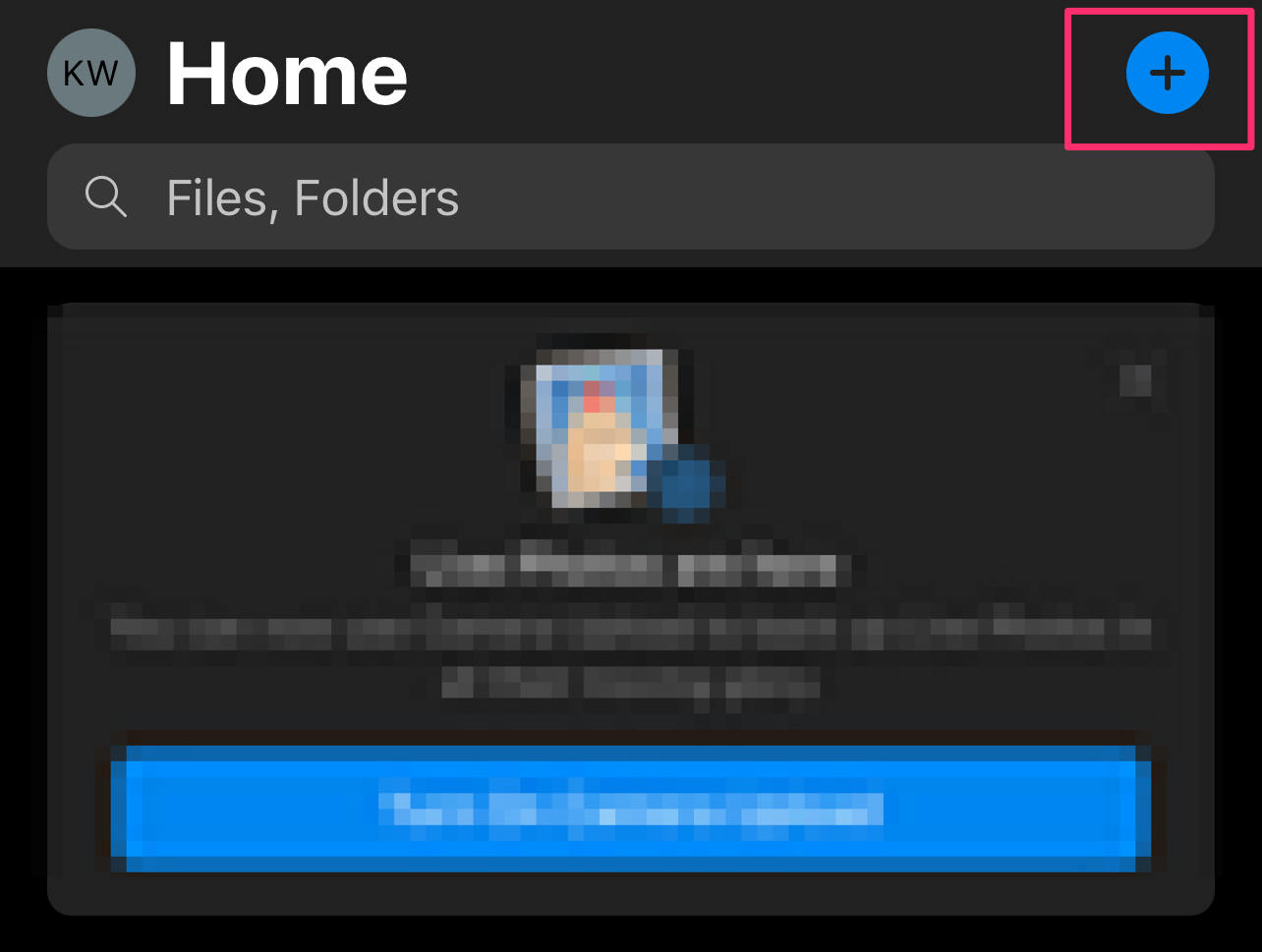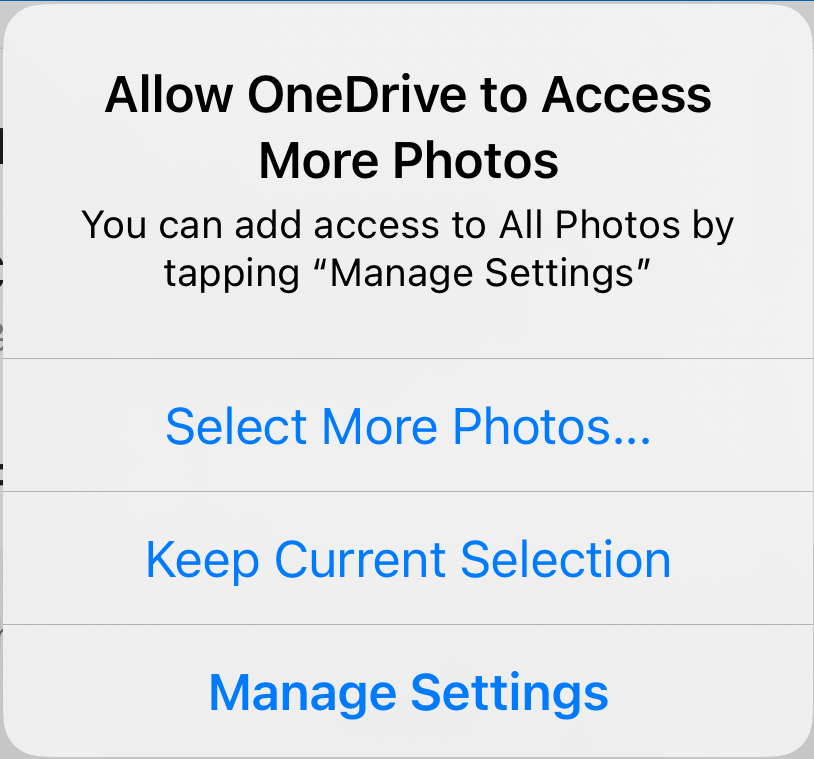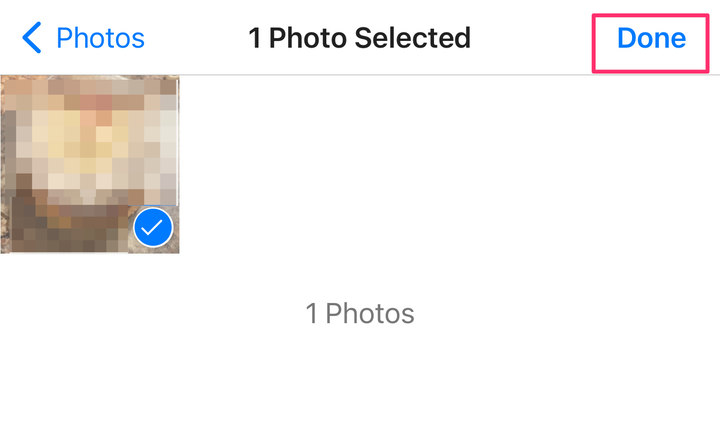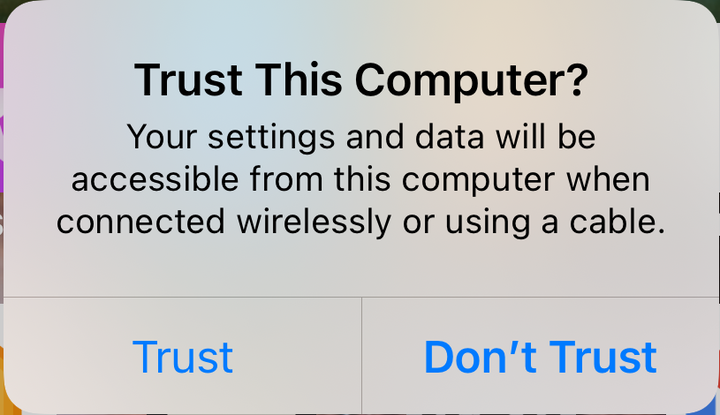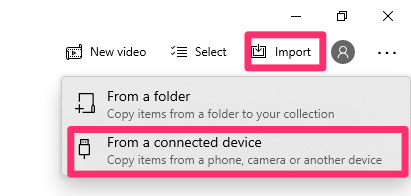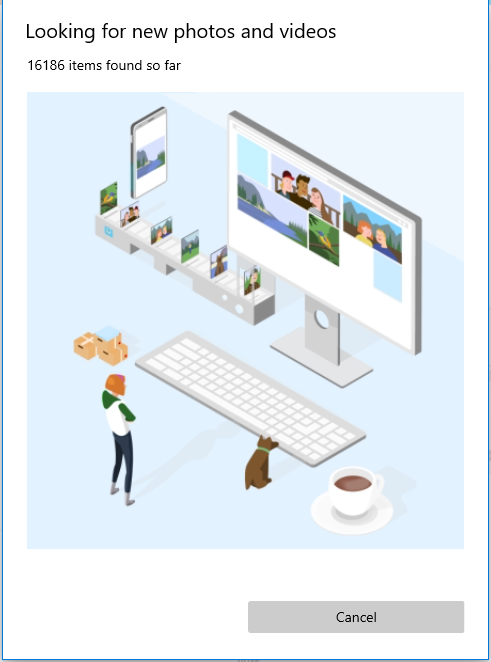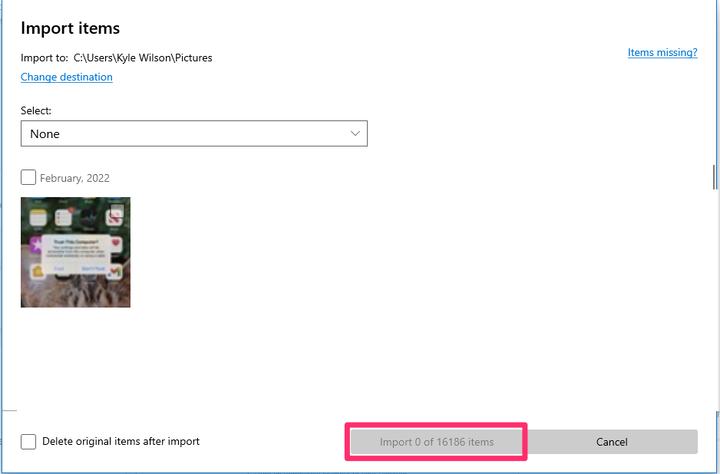Hur man överför filer eller foton från iPhone till dator
- Du kan överföra bilder från din iPhone till en dator med en USB-sladd, iCloud eller AirDrop.
- När du överför bilder från iPhone till dator kan det hjälpa till att rensa lagring och skydda dina data.
- Om du använder en USB-kabel för att importera foton är processen något annorlunda på Mac och PC.
Om du har en iPhone har du också en kamera av professionell kvalitet som kan ta fantastiska bilder var du än är. Men lagring för foton är begränsad på alla enheter, så du kan behöva ladda ner dessa bilder då och då.
Du kan överföra bilder från din iPhone till din dator med en USB-kabel. Du kan också synkronisera iCloud med din iPhone och dator för att automatiskt överföra bilder i realtid.
Så här överför du bilder från din iPhone till en PC eller Mac-dator.
Hur man överför filer eller bilder från iPhone till PC
Det finns flera sätt att överföra filer eller foton från en iPhone till en PC, dessa inkluderar att använda Google Drive, e-posta bilderna, använda Microsoft OneDrive eller en USB-kabel.
Så här överför du foton med OneDrive:
1 Öppna OneDrive-appen och tryck på den blå plusikonen.
Tryck på den blå plusikonen.
Kyle Wilson/Insider
2 Tryck på Ladda upp och sedan på Foton och videor. Om den ber om behörighet att komma åt fler foton, ge dem.
Om behörighetspopupen visas, ge dem.
Kyle Wilson/Insider
3 Tryck på fotot/foton som du vill ladda upp och välj Klart uppe till höger. Dina foton kommer nu att laddas upp.
Välj fotona och tryck sedan på Klar.
Kyle Wilson/Insider
Så här överför du foton med en USB-kabel:
1 Anslut din iPhone till din PC med en USB-kabel. Du kan bli ombedd att låsa upp den med dess lösenord (din iPhone accepterar inte Face eller Touch ID för detta). Om ett popup-fönster visas som frågar om du "litar på" datorn väljer du Trust och, om du blir tillfrågad, anger du enhetens lösenord.
Klicka på Trust om du tillfrågas.
Kyle Wilson/Insider
2 På din dator med Windows 10 klickar du på Start-knappen. Välj Foton från menyn som dyker upp.
3 I Foton klickar du på Importera och väljer " Från en ansluten enhet " i det övre högra hörnet.
Klicka på Från en ansluten enhet för att söka efter foton på din iPhone.
Kyle Wilson/Insider
4 Datorn börjar skanna din iPhone efter foton och videor. Om du har flera fotolagringsenheter anslutna, kommer du att kunna välja vilken du vill ha.
Vänta tills din dator skannar din iPhone efter media.
Kyle Wilson/Insider
5 Du har möjlighet att välja var du vill placera dina importerade bilder och att välja vilka du vill överföra. När du har gjort ditt val klickar du på Importera.
Välj de foton du vill importera och tryck på Importera.
Alternativt kan du också gå in i File Explorer och klicka på iPhone under Den här PC -menyn. Därifrån klickar du på Intern lagring och DCIM ; dina foton och videor finns här, kategoriserade efter år och månad. Du kan sedan kopiera och klistra in dem någonstans på din dator.
Hur man överför filer eller bilder från iPhone till Mac
Att överföra filer eller foton från en iPhone till en Mac har många likheter med processen att överföra dem till en PC, men med några viktiga skillnader. Se vår guide för 5 sätt att enkelt överföra filer mellan en iPhone och Mac.